Windows 10'da Fotoğraflar uygulaması ayarları nasıl yedeklenir ve geri yüklenir
Windows 10'da(Windows 10) Fotoğraflar uygulaması ayarlarını yedeklemek ve geri yüklemek(backup and restore Photos app settings) istiyorsanız , bu öğreticiyi takip edebilirsiniz. Fotoğraflar , (Photos)Windows 10'da(Windows 10) , kullanıcıların görüntüleri birkaç dakika içinde açıp düzenlemesine olanak tanıyan önceden yüklenmiş bir uygulamadır . Fotoğraflar uygulaması çalışmıyorsa(Photos app is not working) , uygulamayı kaldırmak/yeniden yüklemek isteyebilirsiniz . Bunu yapmadan önce, önce ayarlarınızı yedeklemek isteyebilirsiniz.
Fotoğraflar(Photos) uygulaması ayarları nasıl yedeklenir ve geri yüklenir
Windows 10'da (Windows 10)Fotoğraflar(Photos) uygulaması ayarlarını yedeklemek ve geri yüklemek için şu adımları izleyin :
- Bilgisayarınızda Dosya Gezgini'ni açın(Open File Explorer) .
- Microsoft.Windows.Photos_8wekyb3d8bbwe klasörüne gidin .
- Ayarlar'a çift tıklayın.
- roaming.lock ve settings.dat dosyalarını kopyalayın .
- Taşınacak bir yere yapıştırın.
- Hedef bilgisayarda Microsoft.Windows.Photos_8wekyb3d8bbwe klasörünü(Microsoft.Windows.Photos_8wekyb3d8bbwe folder) açın .
- roaming.lock ve settings.dat dosyalarını yapıştırın .
İlk olarak, mevcut PC'nize başka bir bilgisayara taşıyabilmeniz için bazı dosyaları kopyalamanız gerekir. Fotoğraflar(Photos) önceden yüklenmiş bir uygulama olduğundan ve Microsoft Store'dan(Microsoft Store) geldiğinden , Kayıt Defteri Düzenleyicisi'nde(Registry Editor) herhangi bir girdi bulamayabilirsiniz .
Ayarları yedeklemek için belirli bir konumdan bazı dosyaları yedeklemeniz yeterlidir.
Başlamak için Dosya Gezgini'ni(File Explorer) açın ve aşağıdaki yola gidin:
C:\Users\your-username\AppData\Local\Packages\Microsoft.Windows.Photos_8wekyb3d8bbwe
Alternatif olarak, Çalıştır(Run) istemini açmak için Win+R tuşlarına basabilir , aşağıdaki yolu yazabilir ve Enter düğmesine basabilirsiniz .
%LocalAppData%\Packages\Microsoft.Windows.Photos_8wekyb3d8bbwe
Microsoft.Windows.Photos_8wekyb3d8bbwe klasöründe (Microsoft.Windows.Photos_8wekyb3d8bbwe)Ayarlar(Settings) adında bir alt klasör bulacaksınız . Ayarlar(Settings ) klasörünü açtıktan sonra roaming.lock ve settings.dat adlı iki dosya bulacaksınız . Bu dosyaları kopyalayıp bir yere yapıştırmanız gerekiyor.
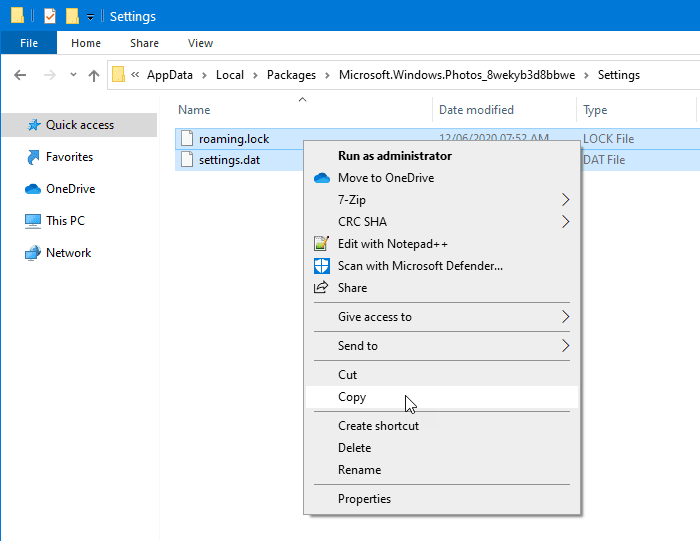
Bilginize, bunları bir bilgisayardan diğerine de taşıyabilirsiniz.
Bundan sonra, hedef bilgisayarda aynı Microsoft.Windows.Photos_8wekyb3d8bbwe klasörünü açın.(Microsoft.Windows.Photos_8wekyb3d8bbwe)
Şimdi, bu dosyaları Microsoft.Windows.Photos_8wekyb3d8bbwe klasörüne yapıştırmanız gerekiyor.
Mevcut dosyaları değiştirmeye devam ettiğinizde bir uyarı ile karşılaşabilirsiniz. Hedefteki dosyaları değiştir(Replace the files in the destination) seçeneğine tıklamanız gerekir .
Bu kadar!
Related posts
Nasıl kullanılır Windows 10 Photos Uygulaması - İpuçları ve Püf Noktaları
Weekend Recap notification'inizi Windows 10 Photos App'de durdurun
Face Detection and Recognition Windows 10 Photos app'teki devre dışı bırakma
Picsart Custom Stickers & Exclusive 3D Editing Windows 10 sunmaktadır
Windows Store'te bulunan Windows 10 için ilk 3 Reddit apps
Vergilerinizi TurboTax app ile Windows 10 ile kolayca dosyalayın
Download Movie Maker Windows 10 için ücretsiz
Scan App Windows 10 Computer and Scan'de Nasıl Açılır Belge
Windows 10 için En iyi Yiyecekler, Nutrition and Diet apps
Windows 10 için taze Paint, kullanımı kolay bir boyama Microsoft Store app
Windows 10 yararlı Office App en az kullanılan uygulamalardan biridir
Converter Bot app: Convert File Windows 10'te bir Format'den diğerine
Windows 10 için Freelancers ve Profesyoneller için En İyi Uygulamalar
Kaldırılan uygulamalar, Windows 10'de yeniden başlatıldıktan sonra geri dönmeye devam edin
Windows 10 için Balistik Mini Golf game Microsoft Store'da mevcut
QuickLook app Windows 10'deki dosyaları önizlemek için nasıl kullanılır?
Windows 10 için kullanılabilir Best Puzzle and Trivia games
Trello bir Windows 10 uygulaması olarak artık web app tarayıcı tabanlı
Windows 10 için Microsoft News app nasıl kullanılır?
Fotor: Windows 10 için ücretsiz resim Editing App
